
So stellen Sie gelöschte Viber-Nachrichten auf dem iPhone wieder her (mit / ohne Backup)

In diesem Artikel erfahren Sie, wie Sie gelöschte Viber-Nachrichten auf dem iPhone mit oder ohne Backup wiederherstellen. Lassen Sie uns die einzelnen Methoden genauer durchgehen.

Teil 1: So stellen Sie gelöschte Viber-Nachrichten auf dem iPhone ohne Backup wieder her
Teil 2: So stellen Sie gelöschte Nachrichten auf Viber auf dem iPhone aus iCloud Backup wieder her
Teil 3: So führen Sie die Wiederherstellung gelöschter Viber-Nachrichten auf dem iPhone über iTunes durch
Teil 4: So stellen Sie Viber-Nachrichten auf dem iPhone durch Neuinstallation wieder her
Beginnen wir mit der effektivsten Methode - der Verwendung des iPhone Viber Recovery-Tools . Unabhängig davon, ob Sie ein Viber-Backup haben oder nicht, ist dieses Tool die beste Wahl, um gelöschte Viber-Nachrichten auf dem iPhone abzurufen. Der Wiederherstellungsprozess ist ziemlich einfach. Nach einem umfassenden Scan können Sie eine Vorschau aller gelöschten und vorhandenen Daten auf Ihrem iPhone vom Computer aus anzeigen und dann die erforderlichen Daten für die Wiederherstellung auswählen.
Die wichtigsten Funktionen des iPhone Viber Recovery-Tools:
* 3 Wiederherstellungsmodi verfügbar: Wiederherstellen von iOS-Geräten, Wiederherstellen von iTunes-Backup, Wiederherstellen von iCloud-Backup.
* Mehrere Datentypen werden unterstützt: Viber / WhatsApp / Kik / Line / Messenger-Nachrichten und -Anhänge, Fotos, Notizen, Kontakte, Anrufliste und vieles mehr.
* iTunes-Backup extrahieren: Durchsuchen Sie alle Ihre vorherigen iTunes-Backups auf dem PC und extrahieren Sie selektiv die erforderlichen Dateien.
* iCloud-Backup wiederherstellen: Zeigen Sie iCloud-Backup-Datensätze an, ohne Ihr iPhone zu löschen, und rufen Sie die gewünschten Daten direkt ab.
* Breite Kompatibilität: iPhone 14 / 13 / 12 Pro Max / 12 Pro / 12 / 12 mini / 11 Pro Max / 11 Pro / 11 / XS / XS Max / XR / X / 8 Plus / 8 / 7 Plus / 7 / SE / 6s Plus / 6s / 6 Plus / 6 / 5s / 5c / 5 / 4S / 4.
Schritt 1: Laden Sie das iPhone Viber Recovery-Tool herunter, öffnen Sie es auf Ihrem Computer und wählen Sie dann den Modus Wiederherstellen von iOS-Gerät .

Schritt 2: Verbinden Sie Ihr iPhone mit einem USB-Kabel mit dem Computer. Nachdem das Tool Ihr iPhone erkannt hat, klicken Sie auf Scan starten.
Schritt 3: Wählen Sie nach dem Scannen Viber, Viber-Anhänge oder Viber-Anrufliste aus dem linken Menü. Sie können dann die gelöschten Viber-Daten auf dem iPhone vom PC aus anzeigen. Wählen Sie die gewünschten Konversationen oder den gewünschten Chatverlauf aus und klicken Sie auf die Schaltfläche Wiederherstellen, um sie wiederherzustellen.
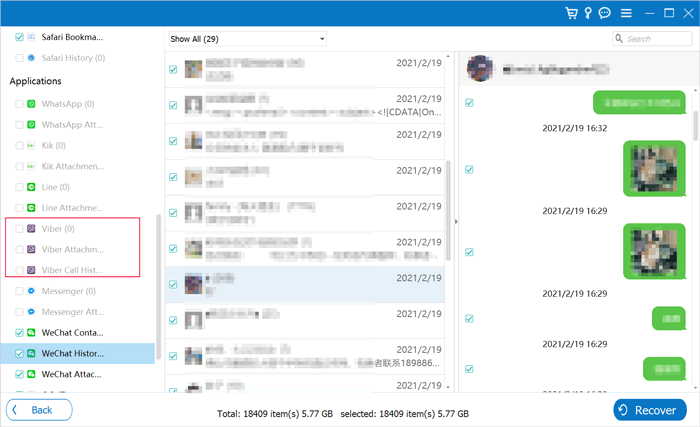
Trinkgeld:
Um zu vermeiden, dass Viber-Nachrichten auf dem iPhone erneut verloren gehen, können Sie Viber-Nachrichten auf dem PC oder Mac sichern.
Wie stoppen Sie das sich drehende Rad auf Ihrem iPhone?? Mach dir keine Sorgen. Sie können dieser Anleitung folgen.
Dieses iPhone Viber-Wiederherstellungstool bietet auch eine bessere Möglichkeit, Viber-Nachrichten aus iCloud- oder iTunes-Backups auf dem PC wiederherzustellen. Durch den Wiederherstellungsprozess werden die vorhandenen Daten auf Ihrem iPhone nicht überschrieben. Sie können die gewünschten Dateien selektiv wiederherstellen.
Hier sind die detaillierten Schritte:
>> Wiederherstellen aus iCloud:
Schritt 1: Wählen Sie den Modus "Aus iCloud wiederherstellen " auf dem Hauptbildschirm von iPhone Viber Recovery. Melde dich mit deiner Apple-ID und deinem Passwort bei iCloud an und klicke auf " iCloud-Backup".

Schritt 2: Wählen Sie die erforderlichen iCloud-Sicherungsdatensätze aus > klicken Sie auf Herunterladen. Anschließend können Sie eine Vorschau der Sicherungsdateien anzeigen und die gelöschten Viber-Nachrichten auswählen, die wiederhergestellt werden sollen.

>> Wiederherstellen von iTunes:
Schritt 1: Starten Sie das Tool und wählen Sie Aus iTunes-Sicherungsdatei wiederherstellen. Es scannt schnell und zeigt Ihnen alle iTunes-Sicherungsaufzeichnungen auf Ihrem Computer an.
Schritt 2: Wählen Sie das gewünschte iTunes-Backup aus und klicken Sie auf Start , um die Backup-Dateien zu scannen. Nach einer Weile können Sie die wiederherzustellenden Viber-Nachrichten und -Anhänge anzeigen und auswählen.

Lesen Sie auch:
So stellen Sie gelöschte WhatsApp-Nachrichten ohne Backup wieder her (iOS & Android)
Wie kann ich gelöschte Kik-Nachrichten auf dem iPhone in 3 Methoden abrufen?
Wenn Sie das iCloud-Backup aktiviert haben, bevor Sie die Viber-Nachrichten gelöscht haben, können Sie das Viber-Backup aus iCloud wiederherstellen. Es ist zu beachten, dass Sie Ihr iPhone löschen müssen, um Viber-Nachrichten aus dem vorherigen iCloud-Backup wiederherzustellen, um in den ursprünglichen Einrichtungszustand zu gelangen.
So geht's:
Schritt 1: Gehen Sie auf Ihrem iPhone zu Einstellungen > Allgemein > Zurücksetzen > tippen Sie auf Alle Daten und Einstellungen löschen.

Schritt 2: Nachdem Sie Ihr iPhone gelöscht haben, beginnen Sie mit der Einrichtung. Wenn Sie zum Bildschirm " Apps & Daten " gelangen, wählen Sie "Aus iCloud-Backup wiederherstellen" > melden Sie sich beim iCloud-Konto an > wählen Sie ein Backup aus, das Ihre verlorenen Viber-Nachrichten enthält.

Schritt 3: Fahren Sie anschließend mit der Einrichtung Ihres iPhones fort.
Weitere Informationen:
Wie wäre es, wenn du deinen Standort auf Skout änderst? Ist es möglich, das GPS zu fälschen? Probieren Sie es aus.
Wie gehe ich mit dem eingefrorenen Sperrbildschirm auf einem iPhone um? Sie können diese Methoden verwenden.
Wenn Sie Ihr iPhone mit iTunes synchronisiert haben, können Sie wahrscheinlich das Viber-Backup auf dem iPhone von iTunes wiederherstellen. Wie bei der Wiederherstellung aus einem iCloud-Backup werden jedoch auf diese Weise die vorhandenen Daten auf dem iPhone gelöscht. Und Sie können vor der Wiederherstellung nicht sehen, was sich in den Sicherungsdateien befindet. Um den Verlust der aktuellen Daten auf dem iPhone zu vermeiden, empfehlen wir Ihnen daher, das iPhone Viber Recovery-Tool in Teil 1 auszuprobieren, mit dem Sie eine detaillierte Vorschau der Backups anzeigen können.
Wenn Sie direkt aus dem iTunes-Backup wiederherstellen möchten, gehen Sie wie folgt vor:
Schritt 1: Verbinden Sie Ihr iPhone über ein USB-Kabel mit Ihrem Computer und starten Sie iTunes.
Schritt 2: Klicken Sie auf das Gerätesymbol in der oberen linken Ecke des iTunes-Fensters.
Schritt 3: Wählen Sie die Registerkarte Zusammenfassung > wählen Sie Backup wiederherstellen.
Schritt 4: Wählen Sie das iTunes-Backup aus und klicken Sie zur Bestätigung auf Wiederherstellen .

Vielleicht brauchst du: Sie können ein Programm auswählen, um Ihr iPhone problemlos auf einem Computer zu steuern.
Wenn Sie die automatische Viber-Backup-Funktion zuvor aktiviert haben, können Sie versuchen, das Backup wiederherzustellen, indem Sie die App neu installieren. Die Schritte sind einfach:
Schritt 1: Installieren Sie die Viber-App auf Ihrem iPhone neu und richten Sie Viber mit derselben Telefonnummer ein.
Schritt 2: Die App erkennt das neueste Backup und fragt Sie, ob es wiederhergestellt werden soll. Tippen Sie auf Jetzt wiederherstellen.
Schritt 3: Nach einer Weile werden die gelöschten Viber-Nachrichten auf Ihrem iPhone wiederhergestellt.
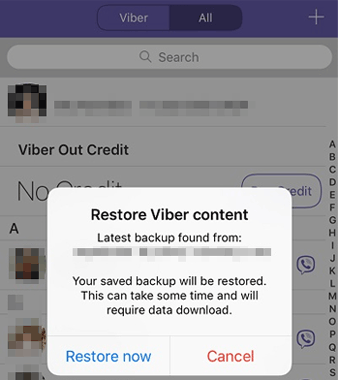
Nachdem Sie diesen Artikel gelesen haben, können Sie hoffentlich den Viber-Chatverlauf auf dem iPhone problemlos wiederherstellen. Wie Sie sehen können, bietet das iPhone Viber Recovery-Tool , das wir in diesem Artikel erwähnt haben, eine One-Stop-Lösung, um Ihr Problem zu lösen. Es hilft Ihnen, die Viber-Datenwiederherstellung ohne Backup durchzuführen. Selbst wenn Sie über ein Viber-Backup verfügen, empfehlen wir Ihnen dennoch, dieses iPhone Viber-Wiederherstellungstool zu verwenden. Es ermöglicht Ihnen eine Vorschau der Dateien vor der Wiederherstellung und stellt sicher, dass während des Vorgangs keine Daten verloren gehen.
Verwandte Artikel:
So stellen Sie gelöschte Dateien vom iPhone ohne Backup wieder her
Wie kann man gelöschte Videos vom iPhone mit oder ohne Backup wiederherstellen?
Eine vollständige Anleitung zum Wiederherstellen gelöschter Fotos vom iPhone ohne Backup
iPhone-Kontakte fehlen? Hier sind die ultimativen Lösungen
Die 12 besten iPhone-Wiederherstellungssoftware im Jahr 2023 (Detaillierte Bewertungen)
Top 7 WhatsApp Backup Extractor zum Extrahieren von WhatsApp-Backup-Dateien

 Soziale Apps
Soziale Apps
 So stellen Sie gelöschte Viber-Nachrichten auf dem iPhone wieder her (mit / ohne Backup)
So stellen Sie gelöschte Viber-Nachrichten auf dem iPhone wieder her (mit / ohne Backup)